5.11.2. Файлы устройств
5.11.2. Файлы устройств
Отдельного разговора заслуживают файлы устройств. Для Linux нет разницы между устройством и файлом. Все устройства системы представлены в корневой файловой системе в виде обычных файлов. Как уже упоминалось, файлы устройств хранятся в каталоге /dev. Например, /dev/fd0 — это ваш дисковод для гибких дисков, /dev/sr0 — привод CD/DVD, /dev/sda — жесткий диск, /dev/sdb — второй жесткий диск или флешка.
Жесткие диски
Сначала разберемся с жесткими дисками. Как уже было отмечено, в современных версиях дистрибутивов все жесткие диски (ATA/SATA/SCSI) называются /dev/sdx, где x — буква, определяющая порядок подключения диска к контроллеру.
Жесткий диск часто разбивают на несколько логических дисков, или разделов. Каждый раздел — это отдельная файловая система. И каждый из разделов может быть отформатирован под свою собственную файловую систему (FAT, NTFS, ext4 и др.). Разделы именуются так: сначала идет название диска (например, /dev/sda), а затем следует номер раздела, например, /dev/sda1.
Узнать номер раздела очень просто — достаточно запустить терминал и ввести команду sudo fdisk -1. Просмотреть список смонтированных файловых систем можно на вкладке Файловые системы приложения Системный монитор (Система | Администрирование | Системный монитор). На рис. 5.6 изображены вкладка Файловые системы и вывод команды sudo fdisk -1.
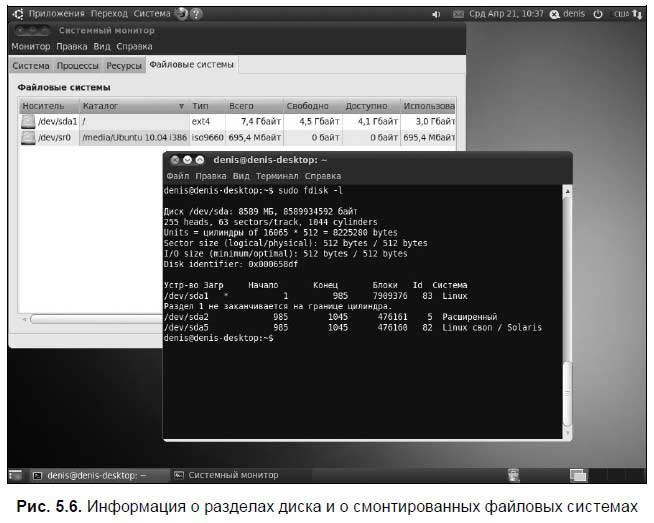
Более подробную информацию о смонтированных файловых системах можно получить, просмотрев файл /etc/mtab, куда эти сведения и заносятся. Разница огромна, ведь в mtab содержатся сведения также и о виртуальных псевдофайловых системах (например, о /proc и /sys).
Примечание
Обычному пользователю файловые системы proc и /sys нужны редко, поэтому они и не отображаются на вкладке Файловые системы. В данной книге файловая система /proc рассматриваться не будет.
Если вы хотите больше узнать о файловой системе Linux, настоятельно рекомендую прочитать мою книгу «Linux. От новичка к профессионалу» (http://bhv.ru/books/book.php?id=186944).
Приводы оптических дисков
Файл устройства для чтения CD- или DVD-дисков называется /dev/srN (или /dev/scdN), где N — номер устройства. Если компьютер оборудован всего одним оптическим устройством, то оно будет называться /dev/sr0 (или /dev/scd0). Когда система видит, что устройство является приводом CD-ROM, то автоматически создается ссылка /dev/cdrom. А если ваш привод умеет читать и DVD-диски, то появится еще одна ссылка — /dev/dvd. Монтирование привода для чтения оптических дисков осуществляется вводом одной из трех команд:
sudo mount /dev/sr0 /mnt/cdrom
sudo mount /dev/cdrom /mnt/cdrom
sudo mount /dev/dvd /mnt/cdrom
После этого обратиться к файлам, записанным на диске, можно будет через каталог /mnt/cdrom. Напомню, что этот каталог должен существовать.
Примечание
Приведенные здесь команды монтирования оптических приводов — более теория, нежели практика, поскольку сменные носители (CD/DVD- и USB-диски) в Ubuntu монтируются автоматически.
Обратите внимание — чуть ранее (см. разд. 5.4) было сказано, что есть некий каталог /cdrom, который не используется, а оптические диски монтируются к каталогу /media/<ID> (где ID — идентификатор монтируемого диска).
Здесь же я показываю монтирование дисков к каталогу /mnt/cdrom. Достаточно, чтобы окончательно запутаться, не правда ли? Но все это я сделал намеренно. Linux — система многогранная, и полиморфизм (решение одной и той же задачи различными способами) для нее норма. Проще, конечно, было бы вовсе не упоминать про каталог /cdrom, а работать только с каталогом /media, однако это вызвало бы еще большую путаницу. Теперь пришло время разложить все по полочкам:
? каталог /cdrom и вправду не используется, зачем он создан, я не знаю, может, перекочевал из Debian, где он в свое время использовался, может, остался по соображениям безопасности;
? когда система автоматически монтирует диск, то он, действительно, монтируется к каталогу /media/<ID>. В этом случае система все сделает за вас, вам останется только щелкнуть на пиктограмме диска на рабочем столе GNOME;
? а вот когда вы монтируете диск вручную, то можете подмонтировать его к любому каталогу: хоть к /mnt/cdrom, хоть к /cdrom, хоть к /abcd — лишь бы этот каталог существовал.
Дискеты
Аналогичная ситуация и с дискетами. В системе может быть установлено два дисковода для дискет: первый (/dev/fd0) и второй (/dev/fd1). Для их монтирования можно задать команды:
sudo mount /dev/fd0 /mnt/floppy
sudo mount /dev/fd1 /mnt/floppy
Напомню, что в Windows-терминологии устройство /dev/fd0 — это диск A:, а устройство /dev/fd1 — диск B:.
Флешки и USB-диски
Флешки и USB-диски в системе отображаются как обычные жесткие диски, имена у них такие же (/dev/sdx). Например, если у вас всего один жесткий диск (его имя /dev/sda) и вы подключили к компьютеру флешку, то ее имя будет /dev/sdb. Подмонтировать флешку (вот только зачем? — не забываем об автоматическом монтировании) можно так:
sudo mount /dev/sdb /mnt/usb
Перед физическим извлечением флешки и USB-винчестера (особенно винчестера, учитывая его физическое устройство) необходимо щелкнуть на значке флешки на рабочем столе и выбрать команду Безопасно отключить носитель (рис. 5.7).
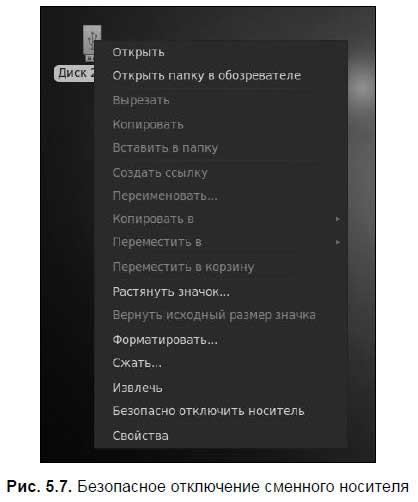
Более 800 000 книг и аудиокниг! 📚
Получи 2 месяца Литрес Подписки в подарок и наслаждайся неограниченным чтением
ПОЛУЧИТЬ ПОДАРОКДанный текст является ознакомительным фрагментом.
Читайте также
Файлы блочных устройств
Файлы блочных устройств Файлы блочных устройств служат интерфейсом к устройствам, обмен данными с которыми происходит большими фрагментами, называемыми блоками. При этом ядро операционной системы обеспечивает необходимую буферизацию. Примером физических устройств,
Файлы символьных устройств
Файлы символьных устройств Файлы символьных устройств используются для доступа к устройствам, драйверы которых обеспечивают собственную буферизацию и побайтную передачу данных. В качестве примера устройств с символьным интерфейсом можно привести терминалы, принтеры
Драйверы устройств
Драйверы устройств Драйверы устройств обеспечивают интерфейс между ядром UNIX и аппаратной частью компьютера. Благодаря этому от остальной части ядра скрыты архитектурные особенности компьютера, что значительно упрощает перенос системы и поддержку работы различных
4.4.1. Файлы физических устройств
4.4.1. Файлы физических устройств Как уже говорилось, с точки зрения ОС Linux, все подключаемые к компьютеру устройства (жесткие и съемные диски, терминал, принтер, модем и т. д.), представляются файлами. Если, например, надо вывести на экран какую-то информацию, то система как бы
9.1. Драйверы устройств
9.1. Драйверы устройств Как уже говорилось выше, одной из основных задач операционной системы является управление аппаратной частью. Ту программу или тот кусок программного кода, который предназначен для управления конкретным устройством, и называют обычно драйвером
9.2. Специальные файлы устройств
9.2. Специальные файлы устройств Однако, в отличие от обычных файлов, специальные файлы устройств в действительности есть только указатели на соответствующие драйверы устройств в ядре. По сравнению с обычными файлами файлы устройств имеют три дополнительных атрибута,
1.4.2. Файлы устройств
1.4.2. Файлы устройств Абстракция - это великая сила. Возьмем, например, DOS (именно DOS, потому что с нее началась история Microsoft). Разные разделы жесткого диска в DOS представляются как отдельные диски (в DOS они называются логическими дисками), В Windows то же самое - открываем окно Мой
Диспетчер устройств
Диспетчер устройств Диспетчер устройств входит в стандартную консоль devmgmt.msc и имеет GUID-номер {74246BFC-4C96-11D0-ABEF-0020AF6B0B7A}. После вызова данной консоли откроется окно, подобное приведенному на рис. 10.3.Окно Диспетчера устройств отображает все установленное на компьютере
Исходные файлы и выполняемые файлы
Исходные файлы и выполняемые файлы Наша замечательная программа, несмотря на свою лаконичность и простоту, для компьютера является совершенно бессмысленным набором символов, так как он "не понимает" директив типа #include или printf. Он понимает только специальный язык,
6.1. Типы устройств
6.1. Типы устройств Файлы устройств не являются обычными файлами: с ними не связаны блоки данных на диске. Данные, помещаемые в такой файл или извлекаемые из него, передаются соответствующему драйверу устройства или принимаются от него, а драйвер, в свою очередь,
6.2. Номера устройств
6.2. Номера устройств ОС Linux идентифицирует устройства двумя числами: старшим номером устройства и младшим номером устройства. Старший номер указывает на то, какой драйвер соответствует устройству. Соответствие между старшими номерами устройств и драйверами жестко
Обнаружение устройств
Обнаружение устройств Теперь надо написать код для кнопки butFindDevs, предназначенной для обнаружения устройств. При тестировании примера необходимо направить инфракрасные порты устройств друг на друга. Код, ответственный за выполнение этой задачи, приведен в листинге
11.6. Диспетчер устройств
11.6. Диспетчер устройств Диспетчер устройств — это специальная программа, с помощью которой мы можем узнать, какие устройства установлены в нашей системе. Также Диспетчер устройств позволяет определить состояние любого устройства нашей системы.Чтобы открыть Диспетчер
Восемь надёжных способов навсегда удалить файлы с ПК, из мобильных устройств и из «облака» Олег Нечай
Восемь надёжных способов навсегда удалить файлы с ПК, из мобильных устройств и из «облака» Олег Нечай Опубликовано 18 июля 2013 Всем, кто хотя бы немного знаком с компьютерными технологиями, прекрасно известно, что удаление файла вовсе не означает,